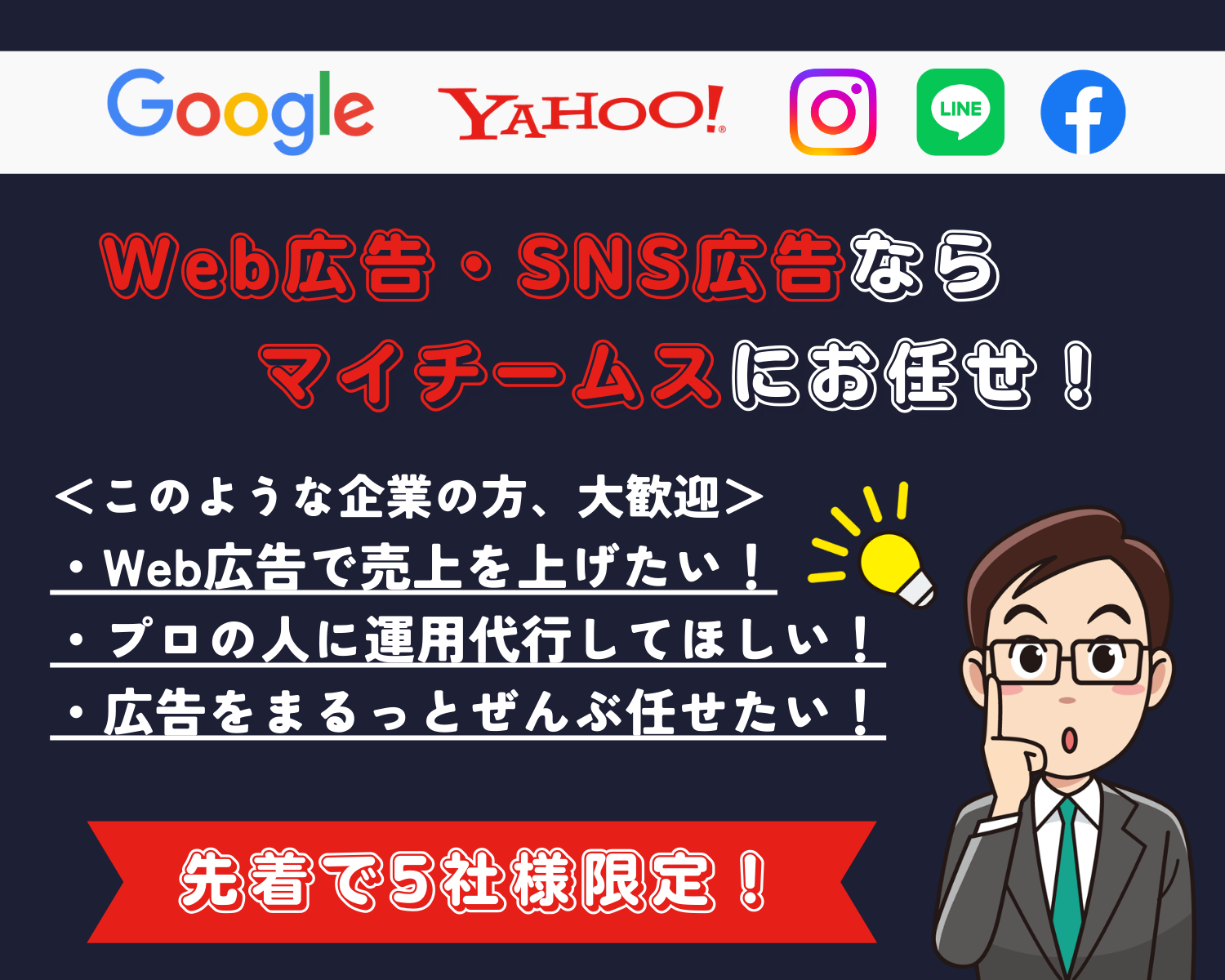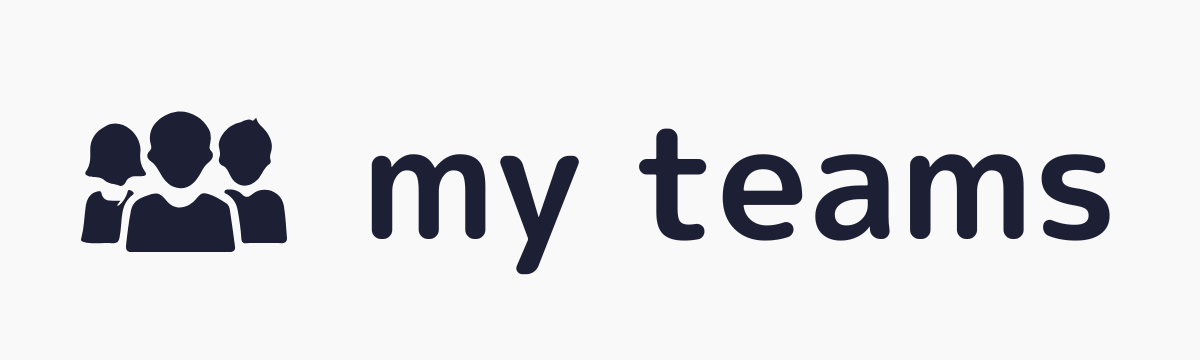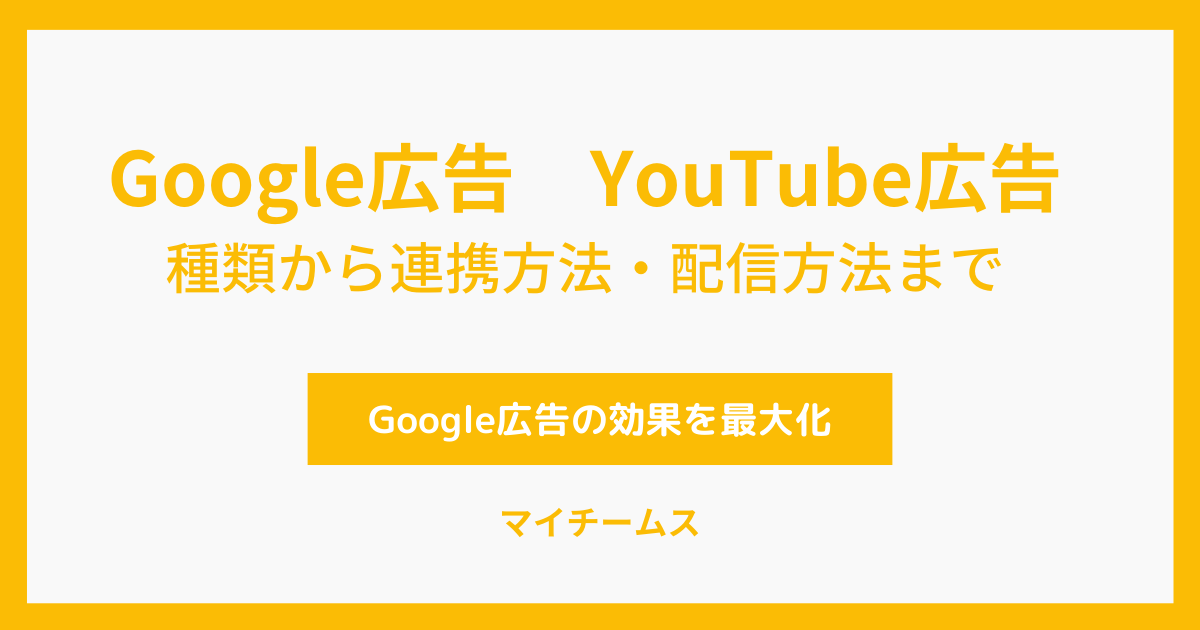Google広告の管理画面から設定できるYouTube広告。YouTube広告自体の種類や特徴、Google広告とYouTube広告の連携方法や配信方法、YouTubeチャンネルとGoogle広告との連携方法まで具体的に解説します。実際にどのフォーマットで配信するのか非常に参考になると思います。
本記事によって、こんなことを学び、実際にできるようになります!
・YouTube広告の始める目的がおさらいできる
・YouTube広告の種類と特徴がわかる
・Google広告とYouTube広告の連携方法がわかる
・Google広告とYouTubeチャンネルの連携方法がわかる
・Google広告の管理画面からYouTube広告の配信方法がわかる
このようにYouTube広告を検討している方にとって非常に有益な内容になっているかと思うので、ぜひ最後まで読んでください!
Google広告のYouTube広告とは?

YouTube広告とは、YouTubeを視聴中に配信される動画広告のことです。すべて動画での配信となるので、ユーザーに届けることができる情報量が多かったり、ユーザーの記憶に残ったり、テレビCMのように認知広告として使うこともできれば、商品やサービスを販売するコンバージョン獲得目的の広告としても使うことができます。
したがって、企業はYouTube広告を以下のような目的で使うことができます。
・認知拡大
・見込み客の獲得
・販売促進
Google広告のYouTube広告とは、Google広告の管理画面からYouTube広告を配信することができます。Google広告には実際にYouTube広告以外にもさまざまな種類があることも特徴です。
YouTubeは2020年9月時点で利用者数が6,500万人いることが発表されています。YouTubeを見ているときの動画の前後・動画の途中などに配信され、かなり多くのユーザーに配信することができることも特徴です。YouTube広告を検討してみてはいかがでしょうか。本記事ではYouTube広告について詳しく解説していきます。
YouTube広告の種類一覧

まず初めに、YouTube広告は大きく分けると6つのフォーマットがございます。そのYouTube広告の種類・特徴・目的をそれぞれ表にまとめましたので、以下をご確認ください。
| フォーマット | 特徴 | 目的 |
|---|---|---|
| TrueViewインストリーム広告(スキップ可) | 再生開始から5秒経過すると、ユーザーは広告をスキップすることができる | ・コンバージョン数増加 |
| TrueViewインストリーム広告(スキップ不可) | 最大15秒の動画をユーザーはスキップすることができない | ・ブランドの認知拡大 |
| バンパー広告 | 6秒以内の動画が流れる | ・ブランドの認知拡大 |
| インフィード動画広告 | YouTubeコンテンツの近くでサムネイル・テキストで商品やサービスをアピール | ・コンバージョン数増加 (自社のサービスや商品に興味ありユーザー) |
| マストヘッド広告 | YouTubeホームフィード丈夫で音声なしの動画が30秒間流れ続ける | ・ブランドの認知拡大 (短期間・大手企業向け) |
| YouTube ショート広告 | YouTubeショートで縦型動画を10秒以内で流すことができる | ・ブランドの認知拡大 ・コンバージョン数増加 |
【1】TrueViewインストリーム広告(スキップ可)
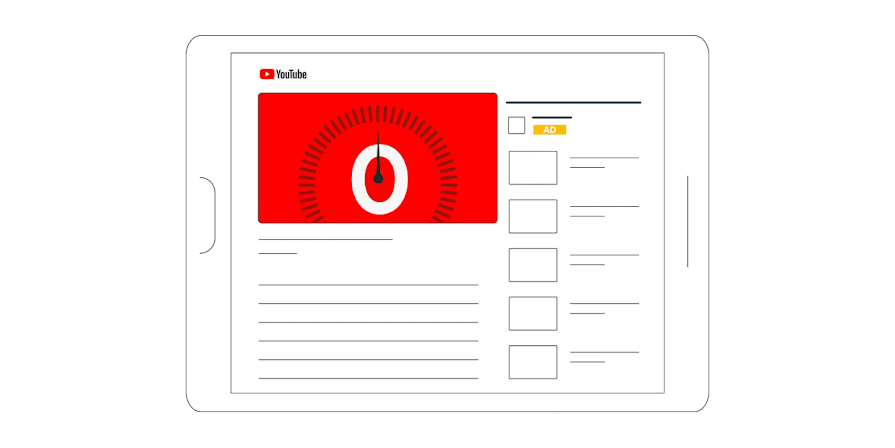
画像引用元:動画広告フォーマットの引用
TrueViewインストリーム広告(スキップ可)は、動画の途中・動画の前後に配信されるYouTube広告のことで、再生開始から5秒経過すると、ユーザーは広告をスキップすることができます。YouTube広告の中では一番メジャーで、中小企業・ベンチャー企業などでも使いやすい広告です。
特に入札戦略が柔軟な点もポイントです
・最後まで動画を視聴した場合の入札単価
・途中でアクションを行った場合の入札単価
このように目標に合わせた柔軟な入札単価を調整することができます。その他、サイトリンク表示オプション・フレーズボタンなどを活用して、成果を上げていくこともオススメです。
掲載面は、YouTube動画や Google動画パートナー(質の高いサイトに限る)の Web サイトやアプリです。
【2】TrueViewインストリーム広告(スキップ不可)
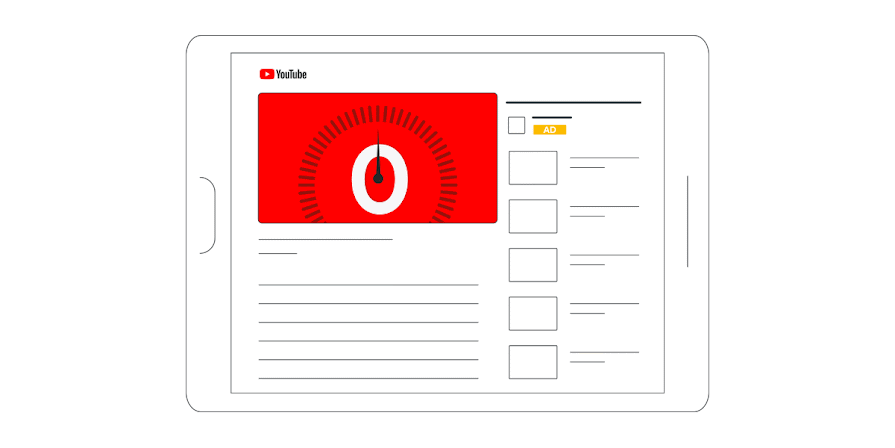
画像引用元:動画広告フォーマットの引用
TrueViewインストリーム広告(スキップ不可)は、動画の途中・動画の前後に配信されるYouTube広告のことで、広告の途中でスキップすることができない広告です。
こちらのYouTube広告は、最大15秒まで配信することができます。デバイスもパソコン・スマートフォン・タブレットなどで配信することができます。ユーザー目線だと途中でスキップすることができないので、不快に感じることがデメリットです。
この広告では、購入や利用を勧めてしまうとさらにユーザーからの嫌悪感を抱かれてしまい、逆効果です。目標をGoogleやYahooの指名検索の増加、SNSなどでのハッシュタグの数などに置き、「認知拡大」を目標に置くべきです。そのため中小企業などではあまりオススメしておらず、資金力のある大企業などで中長期的な投資をする場合にオススメな広告です。
掲載面はインストリーム広告(スキップ可)と同様、YouTube動画や Google動画パートナー(質の高いサイトに限る)の Web サイトやアプリです。
【3】バンパー広告
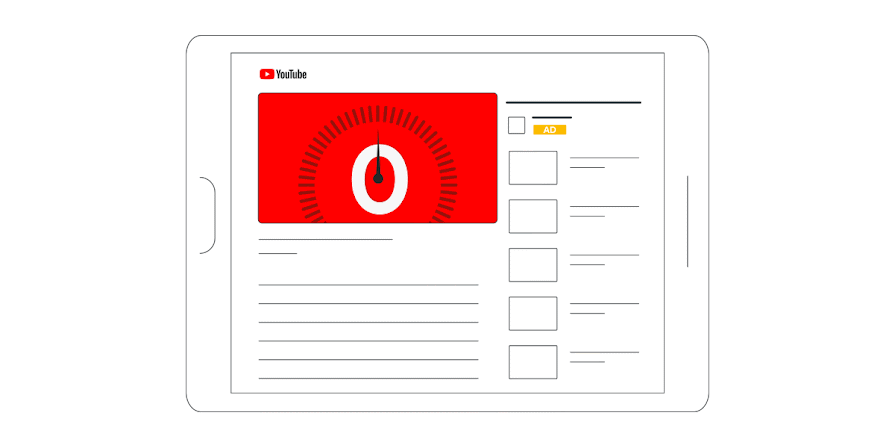
画像引用元:動画広告フォーマットの引用
バンパー広告は、6秒以内の動画で幅広いユーザーにリーチを行うことができます。バンパー広告にはスキップする機能がなく時間も6秒以内ということで、ユーザーに動画を最後まで視聴してもらう中で、ユーザーからの不快感を少なくして、認知拡大をすることができます。
しかしながら、販売や利用や登録などのコンバージョンを目的とした場合には向いていないので、あくまで興味付け・認知拡大などの目的の場合にオススメです。
【4】インフィード動画広告
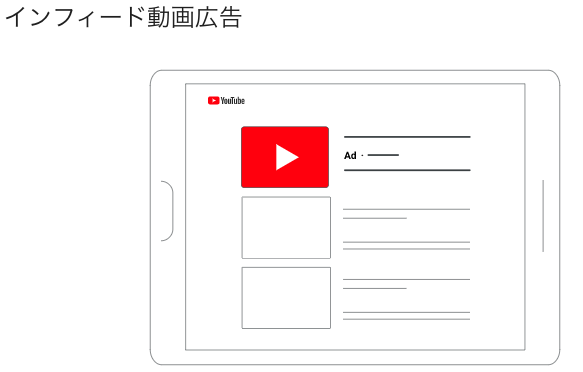
画像引用元:動画広告フォーマットの引用
インフィード広告は、ユーザーが視聴する確率の高いコンテンツの横に表示することができる広告です。
※元々「YouTube TrueViewディスカバリー広告」という名前でしたが、2021年11月に名称変更を行いました
インフィード動画広告は、サムネイル画像とテキストで表示されており、実際にユーザーがクリックすると動画が流れ始める広告です。そのため、ユーザーにとってストレスや不快感が少なく、少しでも興味を持ってくれている人が閲覧してくれる広告です。(多少の誤タッチはあるかと思います)
そのため、コンバージョン目的の場合でも配信することができる広告です。
【5】マストヘッド広告
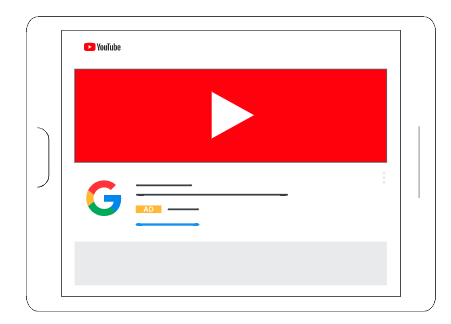
画像引用元:動画広告フォーマットの引用
マストヘッド広告は、YouTubeのホームフィードの上部で配信される動画広告です。最大30秒の音声なし動画が流れます。新商品や新サービスのプロモーション、短期間で大胆なアプローチをしたい場合にオススメの広告です。入札戦略は、インプレッション課金が採用されております。
マウスヘッド広告は、予約制で48時間前までにGoogle広告の営業担当に事前に申し出て、審査を完了させる必要があります。審査は厳しめだと言われております。
最大30秒の動画が再生された後、PCの場合はサムネイルが表示(スマホの場合は非表示)されます。こちらも大手ナショナルクライアントなどで利用するケースが多い広告です。
【6】YouTube ショート広告
YouTubeショート広告は、2022年5月より広告の配信がスタートされた新しい動画広告です。昨今のTikTokやInstagramのリールなど、縦型動画と言われるショート動画が流行りを見せており、YouTubeショートも非常に伸びております。
そこでYouTubeも縦型で10秒以内の条件のYouTubeショート広告をスタートしました。こちらはフォーマットがTikTok広告・Instagram広告のリールなどと同一のため、横展開できることも工数面でメリットがあります。
筆者の個人的なオススメは、「インストリーム広告(スキップ可)」と「インフィード動画広告」と「YouTube ショート広告」です。理由としては、コンバージョンに直結しやすい広告のためです。これらの特徴を踏まえて、ぜひご検討くださいませ。
Google 広告とYouTubeチャンネルの連携ででできるようになる3つの機能

では次に、YouTubeチャンネルとGoogle広告を連携することによって、3つの利用できる機能があることをご存じでしょうか。以下をご確認ください。
【1】Google広告管理画面上でアクション確認
【2】Google広告管理画面上でオーガニックデータの確認
【3】ユーザーリストの活用
それぞれGoogle広告でYouTube広告を操作するにあたって、非常に使える機能です。結論、Google広告とYouTube広告は連携させるべきです。できるようになる3つのことについて詳しく解説していきます。
Google広告とYouTubeチャンネルの連携機能【1】 Google広告管理画面上でアクション確認
Google広告の管理画面上で、動画広告を視聴した後のアクション数を確認することができます。具体的には以下のようなアクション数を把握することができます。
①広告視聴後の「高評価」
②広告視聴後の「動画視聴」
③広告視聴後の「再生リスト追加」
④広告視聴後の「共有」
⑤広告視聴後の「チャンネル登録」
このようなデータをYouTube広告で配信した動画広告ごとに数値を見ることができます。そのため、動画広告の目的に合っているのか、目的と違う場合は動画広告を変更するPDCAを回すことで費用対効果の改善が見込めます。
Google広告とYouTubeチャンネルの連携機能【2】Google広告管理画面上でオーガニックデータの確認
Google広告のYouTubeチャンネルにアップロードされているオーガニックデータを確認することができます。こちらも具体的に以下のようなことを確認することができます。
■オーガニックと広告経由データで比較できること
①視聴回数
②動画の視聴維持率を確認
③高評価数
※それぞれをグラフやモーメントで見ることができます
この中でも特に「視聴者維持率」が最重要指標です。オーガニック経由・広告経由でどの程度、視聴が維持されているかは非常に重要な指標です。もし、広告経由の視聴者維持率が低い場合は「ターゲット設定の見直し」「動画の見直し」等が必要です。大前提、オーガニックと広告ではユーザーの捉え方が異なりますので、数値が違う前提で試行錯誤してみてください。
Google広告とYouTubeチャンネルの連携機能【3】ユーザーリストの活用
最後にYouTube広告を視聴したユーザーリストについて、説明します。結論として、このユーザーリストは非常に重要で実際に利用することができる情報です。具体的に以下のユーザーリストの作成が可能です。
・チャンネルの動画を視聴(オーガニック)
・特定の動画を視聴(オーガニック)
・チャンネルの動画を視聴(広告経由)
・特定の動画を視聴(広告経由)
・チャンネル登録
・チャンネルページへアクセス
・再生リストへ追加
・高評価/低評価
このようなユーザーリストを生成して、YouTube広告に活かしたり、Google広告に活かしたりすることができます。このようにメリットばかりなので、YouTubeチャンネルをお持ちの場合は、ぜひYouTubeチャンネルとGoogle広告を連携して、YouTube広告・Google広告のパフォーマンス改善に役立ててください。
YouTubeチャンネルとGoogle広告の連携方法

Google広告とYouTube広告を連携する方法は、大きく分けると「YouTube広告側から行うもの」と「Google広告側から行うもの」の2種類がございます。それぞれの進め方について解説します。
YouTubeチャンネルとGoogle広告の連携方法① YouTubeチャンネルの管理画面から行う方法
今回、YouTube広告を配信する広告主がYouTubeチャンネルの所有者の場合、YouTubeチャンネル側からリンクを送ったり、連携のリクエスト申請を送ることができます。
■YouTubeチャンネルの管理画面から行う手順
ステップ1 YouTube Studioにログイン後、「設定」をクリック
ステップ2 チャンネル→詳細設定→アカウントをリンク、をクリック
ステップ3 Google広告のリンク名・ADを入力
ステップ4 Google広告と共有するデータをチェックして完了(すべてチェックが基本)
このような流れで、Google広告の管理画面にアクセスすると承認依頼が届いているので、許可をするとリンクが完了します。
YouTubeチャンネルとGoogle広告の連携方法② Google広告の管理画面から行う方法
次に、YouTubeチャンネルからではなくGoogle広告の管理画面側からリンクをする方法について解説いたします。YouTubeチャンネルの所有者でなくてもリンクを送ることができることがメリットです。
■Google広告の管理画面から行う手順
ステップ1 Google広告の管理画面へログイン
ステップ2 右上にある「ツールと設定」をクリック
ステップ3 リンクアカウントをクリック
ステップ4 YouTubeの詳細をクリックして、チャンネル追加をクリック
ステップ5 チャンネル名・チャンネルのURLを入力して、連携する
ステップ6 もしYouTubeチャンネルを所有している場合は「このチャンネルは自分で所有しています」を選択
このような流れで、後はYouTubeチャンネル側から承認を許可すると連携が完了します。もし、YouTubeチャンネルを所有していない場合は、YouTubeチャンネルの所有者にメールアドレスを聞いて、許可申請を送りましょう。
YouTubeチャンネルとGoogle広告の連携方法について、Google広告側から・YouTubeチャンネル側からの方法について解説しましたが、いかがでしょうか。上記で述べたようにYouTubeチャンネルと連携することでデータが取得できるという大きなメリットがあるので、基本的には必ず行いましょう。
Google 広告の管理画面からYouTube広告を配信する方法

ここまで理解できたら、実際にGoogle広告の管理画面からYouTube広告を配信するやり方についてもマスターしましょう。普段、Google広告の検索広告やディスプレイ広告などを利用している場合は、ほとんど操作方法は一緒です。
■Google広告の管理画面からYouTube広告を配信する手順
ステップ1 Google 広告にログインし「+新しいキャンペーンを作成」をクリック
ステップ2 「キャンペーンの目標」を選択する
ステップ3 キャンペーンタイプで「動画」を選択し「キャンペーンのサブタイプ」を選択する
ステップ4 予算の使い方を指定する
ステップ5 ターゲットを絞る
ステップ6 広告グループを作成する
ステップ7 動画広告を作成する
ステップ8 「キャンペーンの作成」で完成
基本的にはGoogle広告と似た流れで進めることができます。Google広告を触ったことがない方でも、管理画面のUIが良かったり、操作方法は簡単なためご安心してお使いいただければと思います。
まとめ

Google広告でYouTube広告を配信する場合に絞って、解説しましたがいかがでしたでしょうか。YouTubeチャンネルとの連携方法やGoogle広告の管理画面からの設定方法など、実際に始めようとご検討していた方にも非常に参考になったのではないでしょうか。
YouTubeにはフォーマットがいくつもございます。また動画の作り方、ターゲティングの設定によっても大きく成果が上下します。最近始まったYouTubeショート広告などもYouTubeショートを見ているユーザーが非常に多いのでオススメです。認知拡大なのか、コンバージョンなのか、自社の目的に合った広告を選択することはマストです。
このようにYouTube広告も非常に奥が深い広告です。本記事を読んで、「やり方はわかったけど…」「どのように配信されるか分かったけど…」不安・できるかわからないと感じた方は、ぜひマイチームスにお任せください!YouTube広告をはじめ、さまざまなWeb広告・SNS広告などに精通しております。運用代行・インハウス化支援など柔軟に対応することができますので、ぜひお気軽にお問い合わせください!